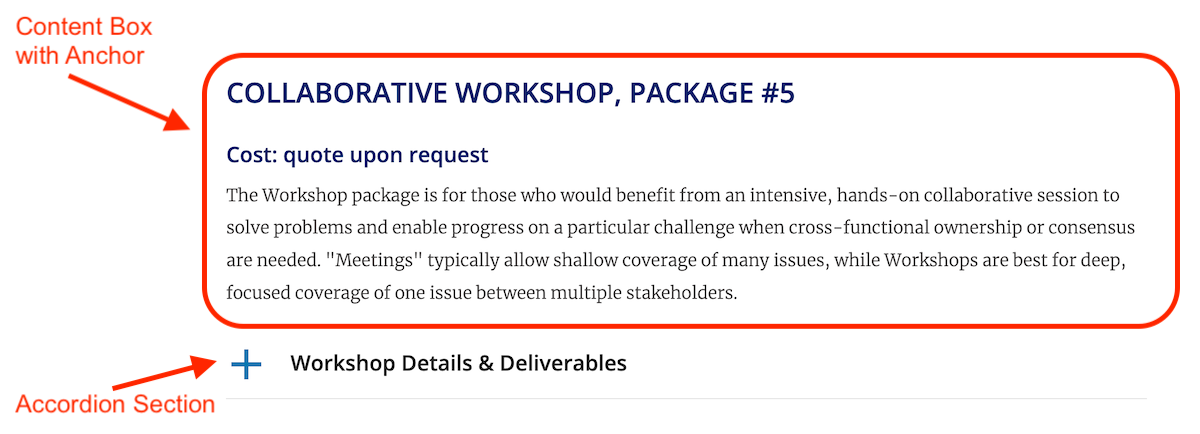An Accordion is an expand/collapse. It is one of many ways you can expose content to users in a progressive manner.
Create an Accordion
(* = required field)
Accordion Section
-

- Enter an Administrative Title.
- Enter a Display Title (shows on front end of website).
Add an Accordion Item
- Enter the Accordion Item Heading*.
- Enter Accordion Item Content*.
- Select Add Accordion Item to add more accordion items to the Accordion Section.
Example Accordion Section
Lorem ipsum dolor sit amet, consectetur adipiscing elit. Nullam tempor et ligula ac sodales. In tristique metus id dui ultricies, eget egestas est venenatis. Etiam ut pulvinar elit. Nunc arcu neque, ultricies ut tristique quis, fermentum ut mauris. Donec sed mi tempor, accumsan elit sed, finibus odio. Donec pellentesque erat eu mi vulputate, sed porta erat facilisis.
Morbi nisi magna, molestie ut orci eu, faucibus tempor orci. Vestibulum blandit, mi quis fermentum gravida, nulla nisi condimentum nulla, nec tempus erat turpis eu massa. In efficitur odio a iaculis mattis. Donec at purus ac lectus sodales rutrum.
Pellentesque euismod placerat nibh non interdum. Aenean sapien sapien, tincidunt eget elementum vehicula, mattis id nunc. Proin lorem risus, pellentesque at mattis at, accumsan nec ipsum. Fusce quis arcu dapibus, commodo elit sit amet, feugiat odio. Nullam vitae nunc quis tortor vulputate malesuada et at risus.
Linking to Accordions
Individual Accordion Items cannot be linked to directly, either with unique URLs or anchor links.
Instead, we recommend structuring your content so there is a Content Box above your Accordion Section:
- Within the Content Box, add heading text for your Accordion Section below.
- Add an anchor link to the heading.
- Use this anchor link to point users to your Accordion Section.
Example